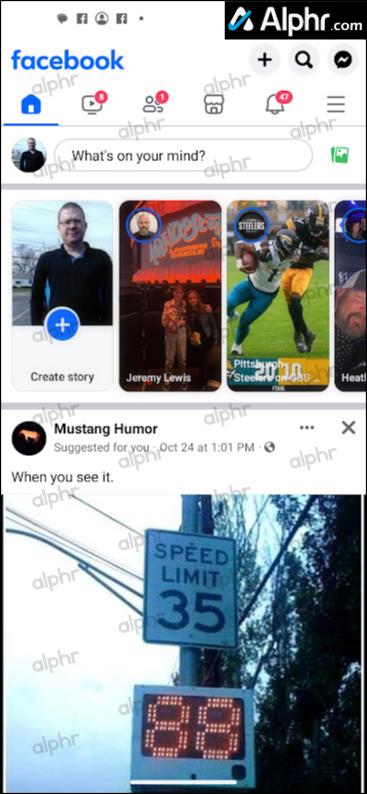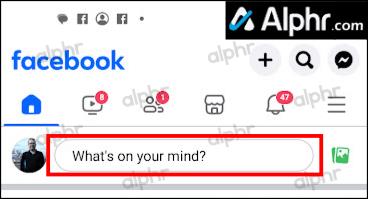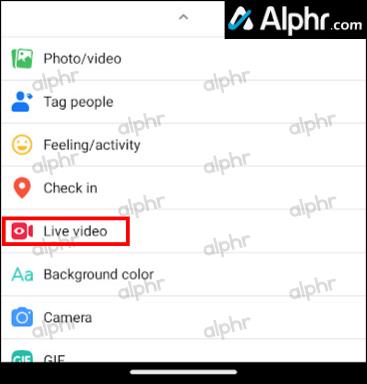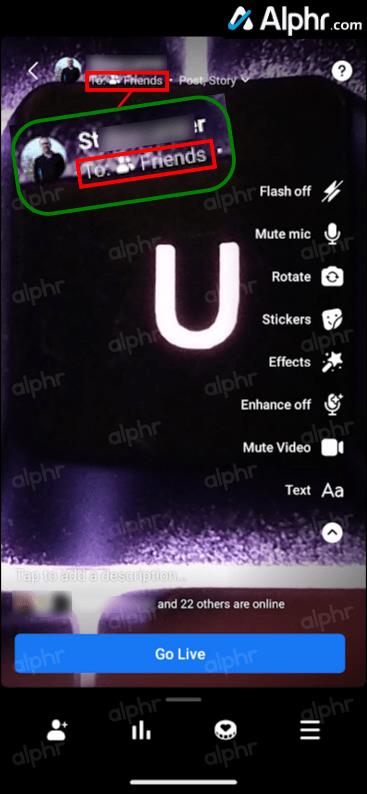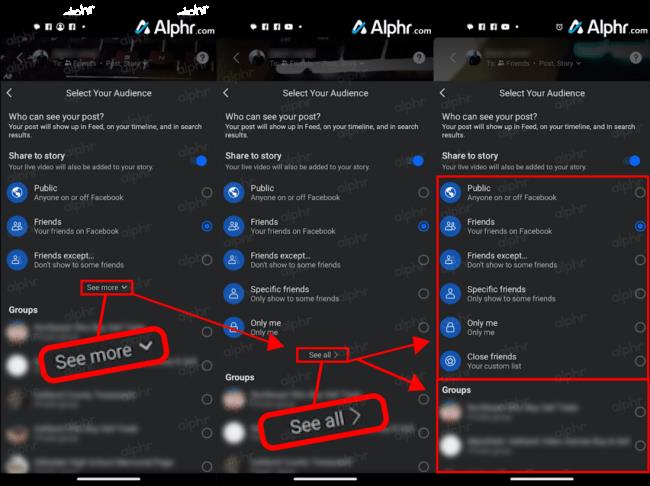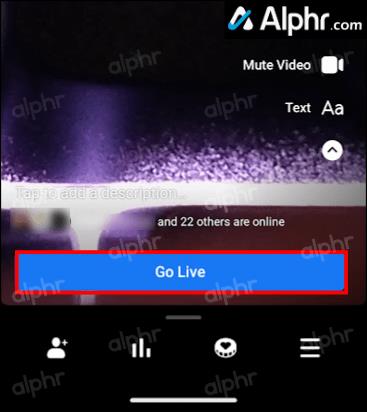Facebook Live je odlično orodje, ki vam omogoča pretakanje videoposnetkov v živo z malo truda. Uporabljajo ga vsi, od posameznih uporabnikov do strani velikih korporacij. Ljudje ga uporabljajo za zabavo, trženje in ozaveščanje.

Toda ali lahko zasebno predvajate Facebook Live omejeni skupini ljudi? Nekateri dogodki morda niso namenjeni celotni Facebook skupnosti, vendar jih boste vseeno morda želeli pretakati izbrani skupini ljudi.
Ali lahko na Facebooku živite zasebno?
Kratek odgovor je pritrdilen. Ne samo, da se lahko odločite za oddajanje svoje Facebook seje v živo samo svojim Facebook prijateljem, ampak lahko nekatere od teh prijateljev celo izključite iz svojega oddajanja. Prav tako se lahko oglasite v živo na Facebooku s skupinami, katerih član ali skrbnik ste.
Tako da, oddajanje Facebook Live izbrani skupini ljudi je možnost, in to koristna. Namesto da vsem svojim prijateljem objavite nekaj, kar je povezano s hobijem, lahko to storite v skupini za hobije. Tako boste pridobili veliko več oprijema in več angažiranosti. Če vam ni mar za številke, se lahko osredotočite na zabaven vidik te izkušnje.

Kako narediti Facebook Live zasebno
Facebook Live lahko izvajate na dva glavna načina: z uporabo naprave Android/iOS ali brskalnika. Prvi je veliko bolj vsestranski in razširjen, medtem ko je drugi veliko bolj organiziran. Oba delujeta na podoben način. Tukaj je opisano, kako začeti oddajanje v živo na Facebooku izbrani skupini ljudi.
Naredite Facebook Live Session zasebnim z aplikacijo za Android/iOS/iPhone
V bistvu Facebook sejo v živo obravnava kot objavo. Torej bi morala biti možnost V živo pod »Kaj imate na umu? « na strani » Domov « v aplikaciji Facebook. Če ga ne vidite, tapnite »Kaj imate na umu?« To bi moralo pokazati seznam vseh vrst objav, ki jih lahko uporabljate na Facebooku. " Video v živo " bi moral biti eden izmed njih. Vse kar morate storiti je, da se ga dotaknete. Tukaj je opisano, kako nastavite Facebook Live na zasebno z napravo Android ali iPhone.

- Odprite aplikacijo »Facebook« na domači strani.
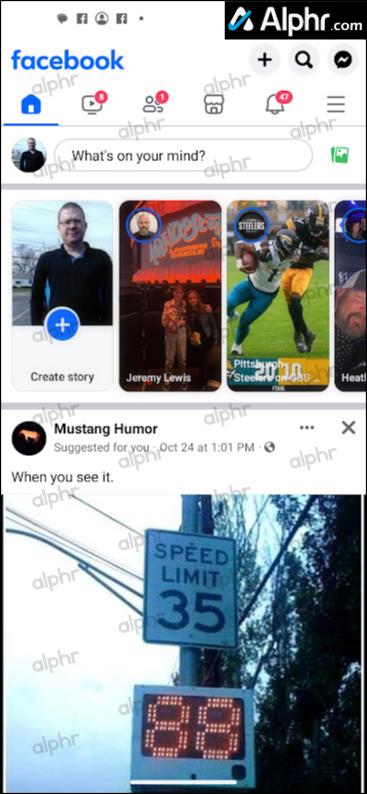
- Tapnite »Kaj imaš na umu?«
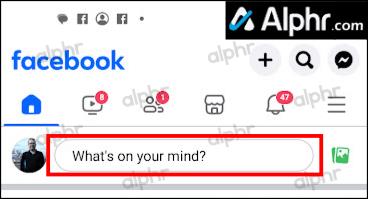
- Izberite »Video v živo«. Še NE snemate v živo, vendar bi se morala sprednja kamera vašega telefona vklopiti.
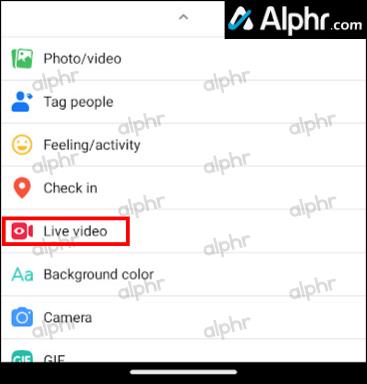
- Dotaknite se razdelka »Za: Prijatelji« pod svojim imenom na vrhu, da spremenite nastavitve zasebnosti.
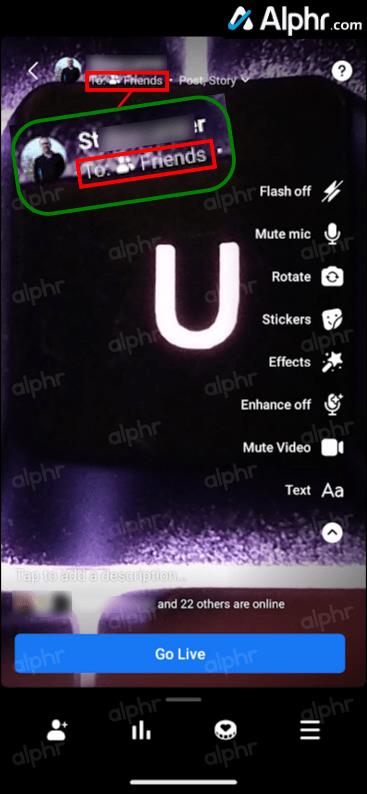
- Izberite »Javno«, » Prijatelji«, » Razen prijateljev«, » Določeni prijatelji«, »Samo jaz« ali »Tesni prijatelji« z uporabo možnosti »Oglejte si več« in »Oglejte si vse« . Izbirate lahko tudi s seznama »Skupine« na dnu.
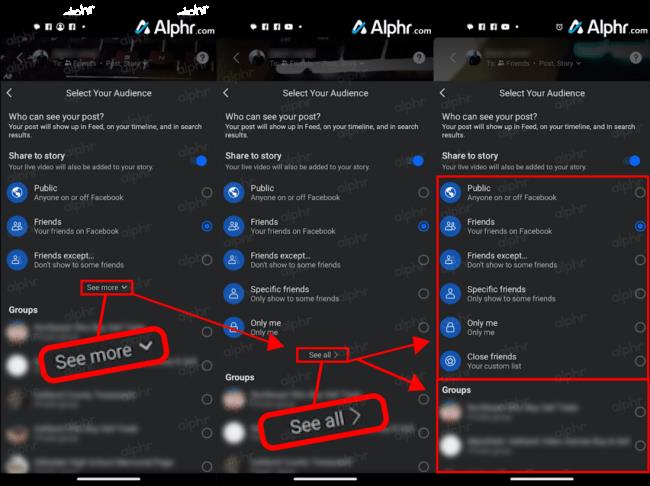
- Ko ste pripravljeni, izberite »Pojdi v živo« .
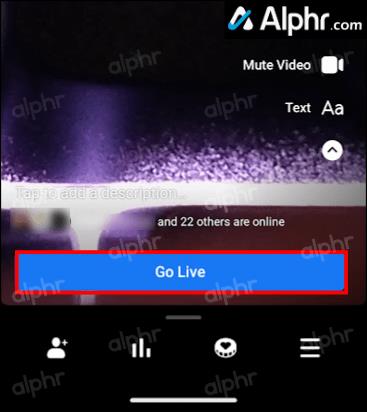
Brskalnik
Oddajanje z brskalnikom je podobno. Pojdite v želeni brskalnik in pojdite na Facebook.com. Ko se prijavite, boste videli »Kaj imaš na umu, [vaše ime]? ” na vrhu strani.
Pod tem boste videli tudi več možnosti, na primer Fotografija/Video , Označi prijatelje itd. Kliknite ikono s tremi pikami na levi. Prikazati bi se moral seznam drugih možnosti. Če želite začeti nastavljati oddajanje, kliknite Video v živo. Če uporabljate prenosni računalnik, zaslon s kamero ali spletno kamero, se lahko vidite. Še enkrat, ne skrbite; oddaja se ne začne, dokler se ne odločite ustvariti.
V levem delu zaslona boste videli Share to Your Timeline in Public . Tukaj boste lahko izbrali možnosti zasebnosti oddajanja.
Izbira vaše publike
Ne glede na to, ali uporabljate mobilno napravo/tablico ali računalnik, lahko izberete svoje občinstvo. Vendar pa se metode nastavitve v nekaterih pogledih nekoliko razlikujejo.
Izberete lahko, ali boste oddajali javnosti, vsem svojim prijateljem, nekaterim prijateljem ali samo sebi. Izberete lahko tudi objavo v skupinah, katerih član ali skrbnik ste, ali straneh, ki jih vodite.
Oddajanje prijateljem
Ko izbirate, kateri prijatelji lahko vidijo vašo oddajo v živo na Facebooku, so stvari na vseh področjih skoraj enake. Ko se v telefonu dotaknete » Za: Prijatelji «, lahko izbirate med pretakanjem javnosti, celotnemu seznamu prijateljev, vsem prijateljem, razen tistim, ki jih izberete, določenim prijateljem ali samo sebi. Izberite »Javno« na levi strani Facebookovega zaslona v živo, da pridete do tega seznama.
Oddajanje skupini
Vendar se tukaj stvari nekoliko razlikujejo, odvisno od platforme, ki jo uporabljate. Če želite v telefonu pretakati v živo skupini, katere član ste ali skrbnik, boste uporabili isto možnost »Za: Prijatelji«, ki je omenjena zgoraj. Če želite to narediti v brskalniku, izberite Skupna raba na vaši časovnici in kliknite Skupna raba v skupini . Na naslednjem zaslonu uporabite spustni meni pod Skupna raba v skupini, da izberete skupino.
Oddajanje na vašo stran
Zdaj, ko gre za oddajanje na strani, ki jo upravljate, so stvari odvisne od platforme, ki jo uporabljate. V brskalniku izberite Skupna raba s stranjo, ki jo upravljate, potem ko kliknete Skupna raba na vaši časovnici . Nato izberite eno od strani, ki jih upravljate.
Vendar na Facebooku za mobilne naprave ni možnosti oddajanja strani, ker svojih strani ne morete upravljati prek aplikacije Facebook. Namesto tega boste morali uporabiti aplikacijo Facebook Page. Na srečo možnost Facebook Live na strani Facebook deluje na skoraj enak način kot običajna aplikacija Facebook.
Oddajanje izbrani skupini ljudi
Uporaba storitve Facebook Live je na vseh področjih preprosta. Na telefonu lahko naletite na manjše nevšečnosti zaradi pomanjkanja možnosti oddajanja na vaše strani. Če ste kdaj uporabljali Facebook stran ali Facebook za mobilne naprave, to ne bi smelo biti težava. Torej, da, Facebook Live lahko oddajate tako zasebno kot izbrani skupini ljudi.